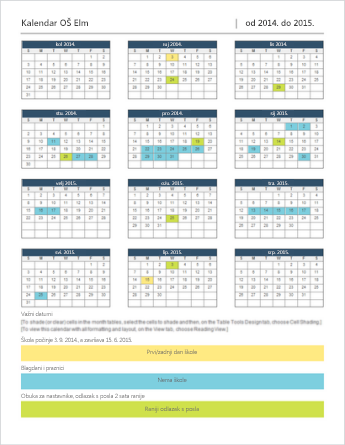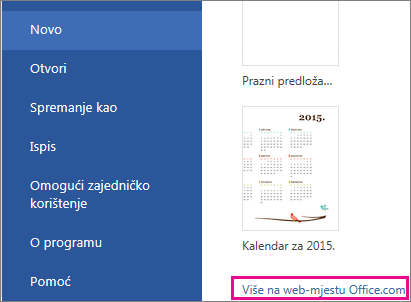Stvaranje kalendara na internetu na ovaj način brzo je i jednostavno.
Odaberite jedan od naših predložaka kalendara i otvorite ga u programu programa Office za web da biste ga uredili (neki su kalendari za uređivanje u programu Word za web, neki u programu Excel za web, a drugi rade u programu PowerPoint za web ).
Savjet: Ako se već nalazite Word za web, pogledajte sve predloške kalendara tako da odete na Datoteka >Novo, a zatim ispod slika predložaka odaberite Istraži sve predloške.
Tijekom rada na kalendaru vjerojatno ćete htjeti preimenovati datoteku u njemu. Ako sadrži slike, slike rezerviranih mjesta možete zamijeniti slikama koje vam najbolje funkcioniraju. Izbrišite slike koje ne želite, a zatim umetnite slike s računala ili dodajte isječak crteža u datoteku.
Zajedničko korištenje kalendara
Kada završite, kalendar možete ispisati ili zajednički koristiti putem interneta. To možete učiniti s kalendarom koji je i dalje otvoren u Word za web. Ne morate ga prethodno spremiti (to je već učinjeno automatski).
Ispiši to
Da biste je ispisali, pritisnite Ctrl + P i pričekajte dijaloški okvir Ispis.
Napomena: Ako ne vidite dijaloški okvir Ispis , odaberite vezu za otvaranje PDF verzije kalendara. Ondje koristite naredbu Ispis u PROGRAMU ZA PDF.
Zajedničko korištenje
Da biste kalendar zajednički koristili putem interneta, pošaljite vezu:
-
U gornjem desnom kutu zaslona odaberite Zajedničko korištenje >Zajedničko korištenje.
-
Postavite željene dozvole.
-
Unesite imena ili adrese e-pošte osoba s kojima želite zajednički koristiti.
-
Dodajte poruku (neobavezno)
-
Odaberite Pošalji.
Imate dodatne mogućnosti:
-
Odaberite Kopiraj vezu da biste stvorili vezu za zajedničko korištenje u poruci e-pošte.
-
Odaberite Outlook da biste stvorili novu poruku e-pošte s vezom za zajedničko korištenje Outlook za web.
Da biste saznali više, idite na Zajedničko korištenje i suradnja Word za web.
Savjet: ako imate blog ili web-mjesto, na njima možete ugraditi prikaz kalendara.